YouTubeの音が出なかったり、音量が小さい時に考えられる原因と対処方法をご紹介します。
ここでは、iPhoneやAndroidスマホでYouTubeアプリを利用して動画を視聴すること前提とします。(音声出力:スマホ本体スピーカー)
※動作確認アプリバージョン:iOS版Ver.12.25、Android版Ver.12.25.54
※Androidの操作手順は、Android8.0のAQUOS senseを利用した手順です。機種やOSによって操作が異なる場合があります。
目次
音量の調節をする
基本中の基本だが、音量の設定のボリュームを上げたり下げたりできます。多くの機種はスマホ本体の左側面にボリュームアップ&ダウンのボタンがあるので丁度良い音量に調整して下さい。
音量が変わらないという場合は、別の音量を調節している可能性があります。機種によっては、ホーム画面で音量を調節してもYouTubeアプリの音量とは関係ない着信音などが変更されます。
マナーモードなど音が出ないモードになっていないか
iPhoneなどは、マナーモード中でもボリュームを上げれば音が出ますが、Androidはマナーモードを解除しないと音が出ない機種もあります。マナーモードを解除してから音が出るか確認してみてください。
YouTubeアプリの再起動
起動中のアプリを全て停止させて、YouTubeアプリを再起動させてみましょう。
スマホを再起動する
スマホの電源を切って入れなおしてください。一時的な不具合であれば再起動で改善することがよくあります。
本体が熱を持っている場合は、発熱によるトラブルかもしれません。電源を切ってから温度が下がるのを待ってから電源を入れるようにしてください。
アプリをアップデートする
YouTubeアプリが旧バージョンになっている場合は、アプリストアでアップデートを行ってみましょう。iPhoneはApp Storeから、AndroidはGoogle Playストアからアップデートできます。
やり方がわからない方は下記の記事を参考に手動アップデートを行ってください。
【App Store&Google Playストア】アプリの手動・自動アップデートの設定のやり方
アプリのキャッシュとデータを削除する
YouTubeアプリのキャッシュとデータの削除を行います。アカウントログインしている場合は、同じアカウントでログインすれば履歴や登録チャンネルなどデータは残っているので以前のまま利用できます。
■Android
【設定】⇒【アプリと通知】⇒【アプリ情報】⇒アプリ一覧から【YouTube】を選択⇒【ストレージ】⇒【データ消去】と【キャッシュを削除】を行う
アプリを再インストール
一度、YouTubeアプリをアンインストールして完全に削除してしまい、新しくアプリを取り直して改善を図ります。
■iPhoneの場合
YouTubeアプリアイコンを長押ししてバツマークが表示するのでタップしてアンインストールし、App StoreからYouTubeアプリを再インストールしてください。
■Androidの場合
Androidは、YouTubeアプリがプリインストールされているのでアンインストールできません。アップデートのアンインストールを行い最新バージョンにアップデートする方法を試してみてください。
【設定】⇒【アプリと通知】⇒【アプリ情報】⇒右上の【…】⇒【アップデートのアンインストール】を行い、PlayストアからYouTubeアプリをアップデートしてください。
Androidアプリのアップデートのアンインストール(ダウングレード)のやり方
音声を外部に出力していないか
Bluetoothスピーカーやイヤホンなど、ワイヤレス接続により外部に音声を出力していると、繋いでいることを忘れてしまうこともあります。接続しているようでしたら、Bluetoothをオフにするか接続を切断してお試しください。有線のイヤホンを差している場合は抜いて下さい。
アップロードされた動画自体の音がない、小さい
YouTubeに投稿されている動画そのものに音量がなく映像のみがアップロードされていたり、アップロード時にトラブルが発生したりすると音が入らないこともあります。また、著作権などに問題があるコンテンツについては、措置としてYouTube側でミュートにすることがあります。
以上のような場合、動画自体に音が入っていないことになるので、映像だけが流れ音声が出ません。大抵、動画の投稿者が問題に気づき修正しますが、そのままのものもあります。この場合は、視聴者側でできることはありません。
動画に問題があるか判断できない場合は、他のスマホやパソコンから同じ動画を再生したときに音が出るか確かめてみましょう。他のデバイスがない場合は、SafariやChromeでYouTube(ブラウザ版)で音ができる見てみましょう。
YouTubeアプリ全体で不具合が発生している
自分だけでなくYouTubeアプリそのものに不具合が発生しており、音が出なくなることも考えられます。
YouTubeアプリ全体で起こっている不具合などが原因であれば、自分以外のユーザーも同じ問題に遭遇していることが予想されます。他のユーザーも同じような不具合が発生していないか、YouTubeからのお知らせやSNSを通して調べてみましょう。アプリ側の問題なら改善するまでしばらく待つ必要があります。
スマホの不具合や故障
スマホ本体のシステムが不具合を起こしていたり、基盤やスピーカーの故障が原因で音が出なくなっていることもあります。
①YouTubeアプリ以外で音が出るか確かめてみましょう。着信音、通知音、アラーム音、音楽、他の動画サイトなどどれでも良いので音が出ることを確認してください。音が出ない場合は、本体の故障を疑う必要があります。全てにおいて音が出ない場合は、本体の故障の可能性が高いです。スピーカーやイヤホンジャックなどにゴミがたまっているようでしたら、きれいに掃除しましょう。
②まれに何らかのアプリやファイルが原因で動作しなくなることがあります。音が出なくなる前にインストールしたアプリなどがあれば削除して下さい。
③端末の不具合ならスマホの初期化などをして改善することはよくありますが、データが全て消えてしまいますのでおすすめしません。初期化する場合は、必要なデータのバックアップを行った後に実行して下さい。

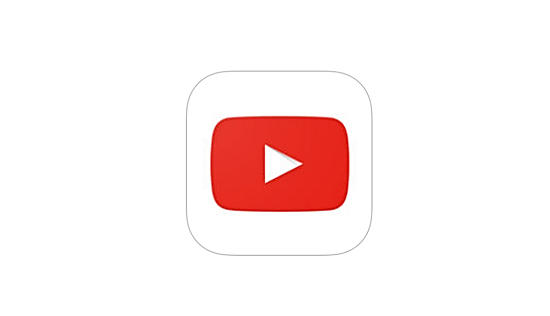
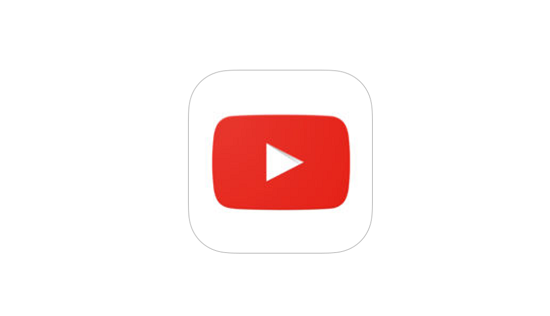
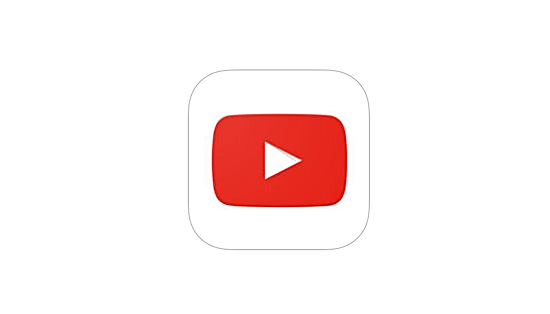
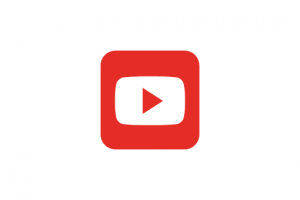
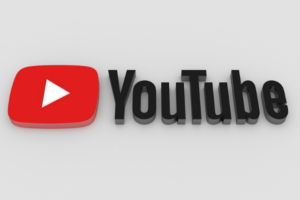
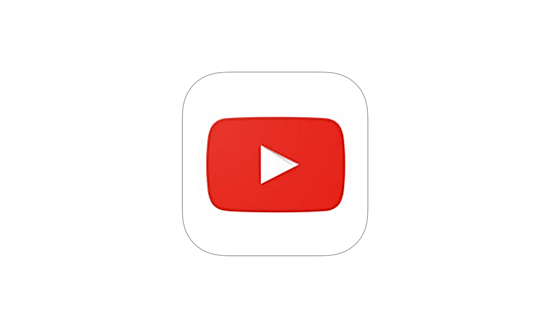
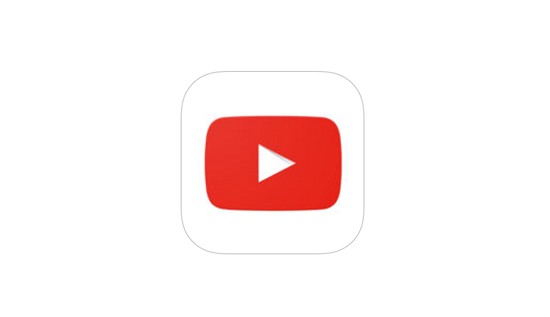
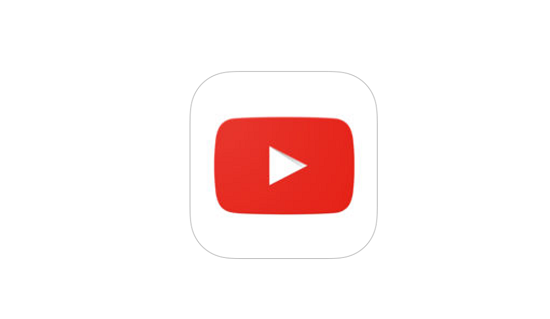
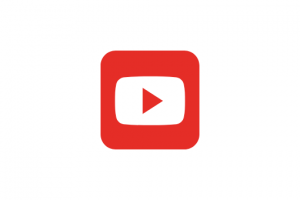





YouTubeの画面は見れてるけど音が全くでない
iPhone7ではちゃんと音が出るのにiPhone6以前の端末だと何をしても音が出なくなった。
対処法はありますか⁇